در این آموزش از مجموعه آموزش های سی پنل در وبلاگ سابین سرور قصد داریم نحوه تغییر سایز تصاویر در سی پنل و تغییر فرمت تصاویر را به شما آموزش دهیم. با دنبال کردن این آموزش شما می توانید بدون نیاز به هیچ افزونه یا ابزار جانبی سایز و فرمت تصاویرتان را در سی پنل تغییر دهید.
نحوه تغییر سایز تصاویر در سی پنل چه فایده ای دارد و چرا باید اینکار را انجام بدهم ؟
تصاویر جزء جدا نشدنی از یک سایت هستند و نقش مهمی در سئو سایت دارند. زمانی که شما یک تصویر بزرگ را به سایت خود اضافه می کنید مثل این است که با هر آپلود تصویر یک توپ بسکتبال به سایتتان اضافه می شود و سرعت لود سایت را کندتر می سازد.
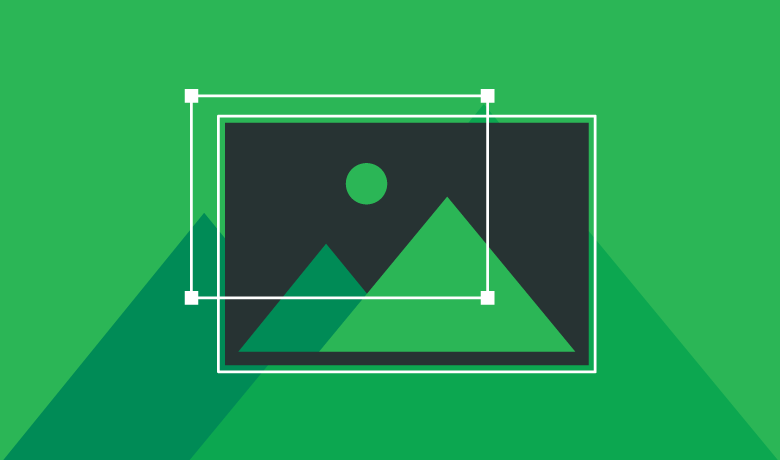
حال تصور کنید که صاحب یک سایت بزرگ خبری یا دانلود هستید که تصاویر بسیار زیادی دارد. مثلا برای هر پستی که می خواهید قرار دهید 15 تصویر نیاز است. اگر سایز تصاویر خیلی بزرگ باشند سرعت لود سایتتان را به شدت کند می سازد. به همین دلیل ترافیک زیادی را از دست خواهید داد. تغییر سایز تصاویر یکی از ضروری ترین کارها برای یک سایت خبری است.
برای اینکه سایز تصاویر را تغییر دهید و آنها را بهینه سازید سه راه وجود دارد :
1-راه حل اول برای تغییر سایز تصاویر :
تصاویر را ابتدا در کامپیوتر خود به وسیله یک ابزار ویرایشگر مثل فوتوشاپ ویرایش کنید و سایز و فرمت آن را تغییر دهید سپس آن را در سایت آپلود کنید که این کار برای هر تصویر باید انجام شود در نتیجه اگر تصاویرتان زیاد باشند زمان بر خواهد بود.
2-راه حل دوم تغییر سایز تصاویر در سی پنل:
یک افزونه تغییر سایز و فرمت تصاویر روی سایت خود نصب کنید و سپس سایز تصاویر را به کمک افزونه مورد نظر تغییر دهید. همچنین می توانید از سایت های آنلاین تغییر سایز تصاویر استفاده کنید.
3-راه حل سوم تغییر سایز عکس در سی پنل :
ساده ترین و بهترین راه این است که از هاست سی پنل خود کمک بگیرید. خیلی از افراد دوست ندارند که از افزونه های جانبی یا سایت های دیگر برای تغییر سایز تصاویر خود استفاده کنند. اگر از هاست سی پنل استفاده می کنید بسادگی با استفاده از ابزار images بدون نیاز به هیچ افزونه جانبی می توانید سایز تصاویر خود را عوض کنید.
سرویس پیشنهادی : هاست سی پنل آلمان
روش تغییر اندازه تصاویر در هاست cpanel
برای انجام این کار ابتدا به هاست سی پنل سایت خود مراجعه کنید.
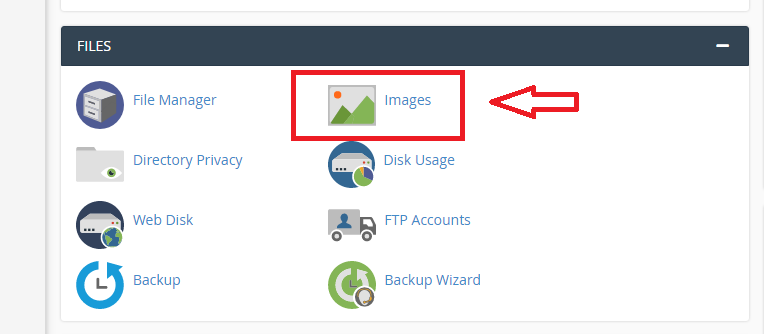
در بخش فایل ها FILES گزینه images را انتخاب کنید. در تمام هاست های سی پنل این گزینه بصورت پیش فرض وجود دارد و یکی از امکانات رایگان سی پنل می باشد که شما را از افزونه ها و نرم افزارهای ویرایشگر مختلف بی نیاز می سازد.
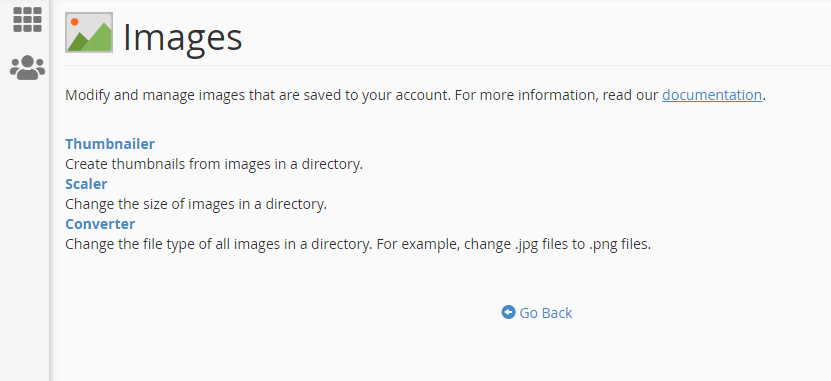
images دارای سه ابزار می باشد که عبارتند از :
thumbnailer, scaler و converter
- thumbnailer : از تصاویری که در یک دایرکتوری قرار دارند تصاویر بندانگشتی می سازد.
- scaler : با انتخاب این گزینه می توانید سایز تصاویر دلخواهتان در یک دایرکتوری را تغییر دهید.
- converter : این گزینه برای تغییر فرمت تصاویر بکار می رود. به عنوان مثال در صورتی که بخواهید تصاویر خود را از jpg به png تغییر دهید می توانید از این ابزار استفاده کنید.
ساخت تصاویر بند انگشتی با thumbnailer
thumbnailer ابزاری رایگان و کاربردی برای ساخت تصاویر بند انگشتی است. اما تصاویر بندانگشتی چه نوع تصویری هستند؟
تصاویر بند انگشتی تصاویری بسیار کوچک هستند که از روی تصویر اصلی که در دایرکتوری هاست خود اپلود نموده اید ساخته می شوند. زمانی که تصاویر بندانگشتی ساخته می شوند باعث می شود تا تصویر مورد نظر سریع تر لود شود و به کاربران نشان داده شود.
سرویس پیشنهادی : برترین هاست وردپرس ایران
به عنوان مثال سایز تصویر بارگذاری شده در سایت بسیار بزرگ است و مناسب صفحه نمایش دسکتاپ می باشد. اما زمانی که کاربری با موبایل به سایتتان وارد شود تصویر مورد نظر باید به صورت کوچکتری به کاربر نشان داده شود. تصاویر بندانگشتی باعث می شوند تا کاربران بتوانند تصاویر مورد نظر را با سایز مناسب صفحه نمایش خود مشاهده کنند.
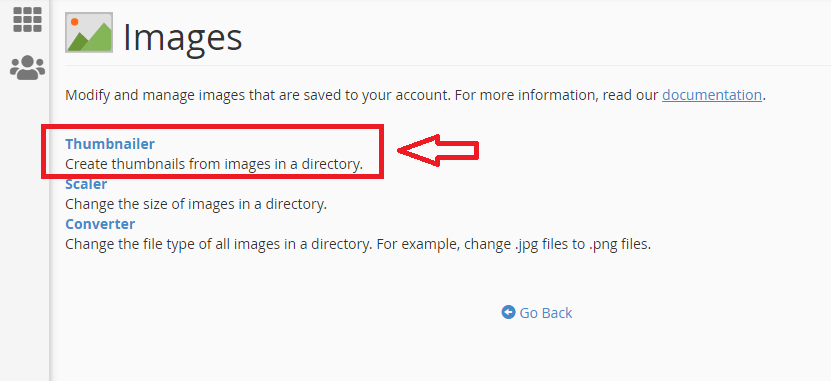
برای ساخت تصاویر بند انگشتی روی ابزار thumbnailer کلیک کنید. بعد از کلیک بر روی thumbnailer باید دایرکتوری که می خواهید تصاویر بندانگشتی بسازید را مشخص کنید. در صفحه جدید چندین پوشه نشان داده می شود که هر کدام میتواند شامل چندین تصویر باشد.
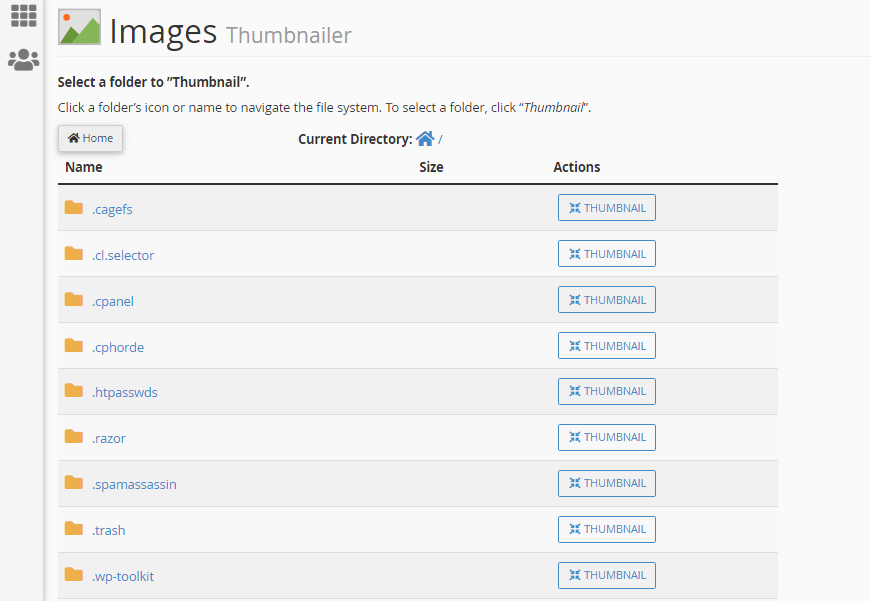
با کلیک بر روی thumbnail از تصاویر موجود در این پوشه ها می توانید تصویری نمونه اما با سازی کوچکتر از اندازه واقعی بسازید.
پیشنهاد مطالعه : هاست ایمیل چیست ؟
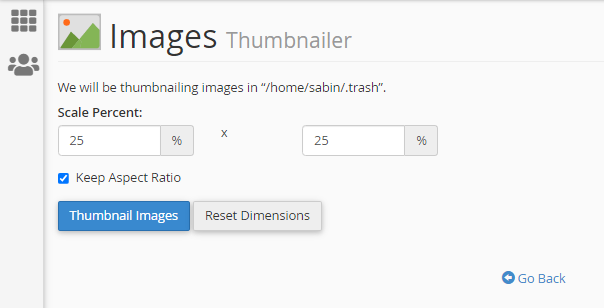
در صورتی که در پوشه مورد نظر تصویری وجود داشته باشد صفحه ای همانند شکل نشان داده می شود. در این قسمت باید طول و عرض جدید را برای تصاویر مورد نظرتان وارد کنید. سپس روی دکمه thumbnail images کلیک کنید. با کلیک روی دکمه reset dimensions نیز همه ابعاد تصویر بندانگشتی به اندازه پیش فرض برمیگردند.
تغییر سایز تصویر در سی پنل با ابزار Scaler
ابزار scaler یکی دیگر از ابزارهای کاربردی سی پنل است. با کلیک بر روی scaler لیستی از پوشه های موجود در هاست سی پنل نشان داده می شود.
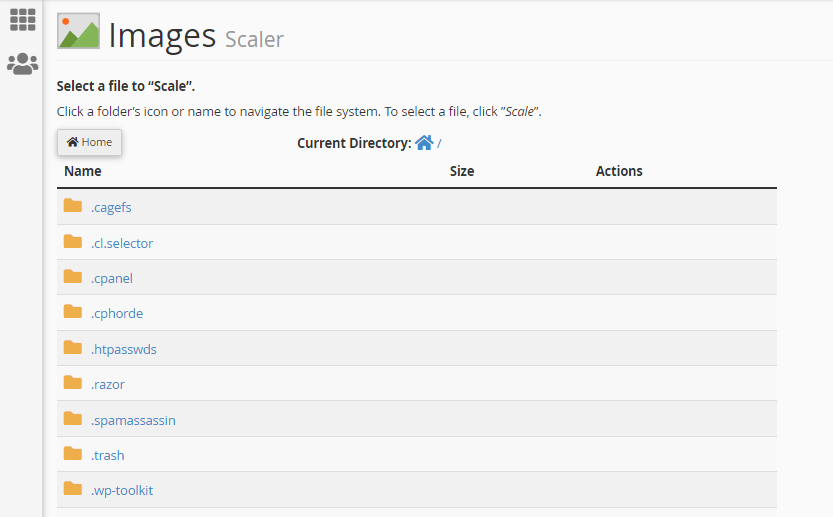
از این ابزار می توان برای تغییر سایز تصویر استفاده کرد. برای این کار باید پوشه ای که میخواهید سایز تصاویر آن را تغییر دهید انتخاب کنید.
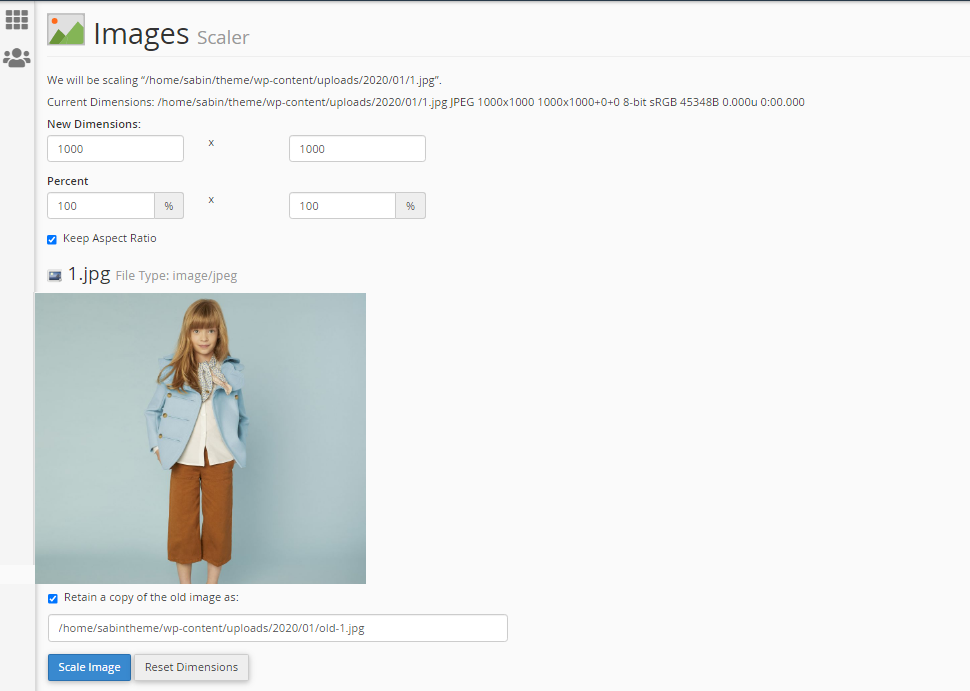
ابزار scaler تک تصویری است و نمی توان همزمان مقیاس چندین تصویر را تغییر داد. برای هر تصویر باید ابعاد طول و عرض جدید را تعیین کنید. سپس روی دکمه scale image کلیک کنید.
امیدوارم این آموزش برایتان مفید واقع شده باشد.
در صورت داشتن هر گونه سوال، انتقاد یا پیشنهاد می توانید از قسمت نظرات با ما در میان بگذارید.

بدون نظر